
时间:2020-07-22 18:12:21 来源:www.win10xitong.com 作者:win10
任何电脑系统都会有瑕疵,win10系统也不例外。今天有用户遇到了win10自带病毒防护功能怎么关闭的问题,因为很多网友以前都没有遇到过win10自带病毒防护功能怎么关闭的情况,所以都不知道解决它的办法。那我们可不可以自己独立解决呢?我们只需要下面几个简单的设置1、打开win10系统桌面左下角的Win键,然后在打开的“开始”菜单中选中“Windows安全中心”。2、在“Windows安全中心”默认打开的主页面中选中“病毒和威胁防护”,在该选项中即可关闭“病毒防护”功能这样这个问题就可以很简单的搞定了。下面小编就和大家一起来看看win10自带病毒防护功能怎么关闭的解决手法。
关闭win10病毒防护的方法:
1、打开win10系统桌面左下角的Win键,然后在打开的“开始”菜单中选中“Windows安全中心”。
2、在“Windows安全中心”默认打开的主页面中选中“病毒和威胁防护”,在该选项中即可关闭“病毒防护”功能。
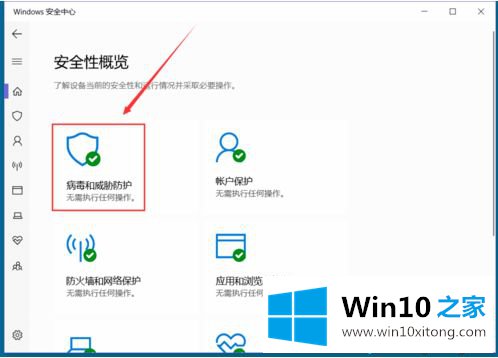
3、在打开的“病毒和威胁防护”页面中,页面下方就能够找到“‘病毒和威胁防护’设置”,点击下方的“管理设置”。
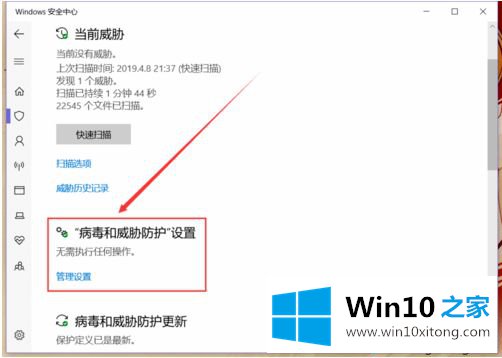
4、在“‘病毒和威胁防护’设置”页面中,找到如图位置的“实时保护”,关闭下方的功能开关,即可在短时间关闭病毒防护功能。
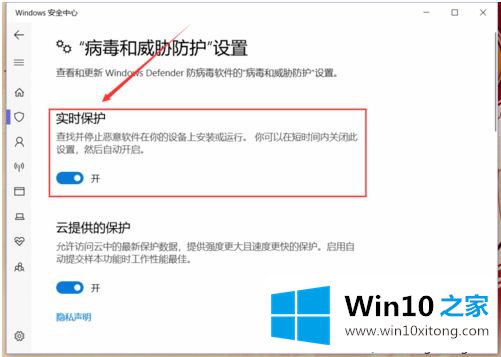
5、关闭成功后,页面中会有提示:实时保护已关闭,你的设备易受攻击。
6、当病毒防护功能成功被关闭之后,系统通知栏也会弹出相应的提示,即病毒防护已关闭。
如果你win10系统电脑已经安装第三方安全软件,那么可以参考教程来关闭病毒防护功能,希望能够帮助到大家。
以上内容主要就是由小编给大家带来的win10自带病毒防护功能怎么关闭的解决手法,大家都学会了上面的方法吗?我们欢迎各位继续关注本站,后面还会有更多相关windows知识分享给大家。